Bạn muốn tạo ra những hiệu ứng chuyên nghiệp cho hình ảnh của mình như đổ bóng, viền nổi, hay ánh sáng bên ngoài mà không cần cài đặt phần mềm phức tạp? Layer Styles trong Photoshop Online chính là giải pháp hoàn hảo dành cho bạn! Công cụ này mang đến khả năng tạo hiệu ứng tự động, linh hoạt và hoàn toàn có thể điều chỉnh, giúp thiết kế của bạn trở nên nổi bật.
Trong bài viết này, Team PTS online sẽ hướng dẫn chi tiết cách sử dụng Layer Styles (còn gọi là Layer Effects) trong Photoshop Online – công cụ chỉnh sửa ảnh trực tuyến hàng đầu năm 2025, giúp bạn tiết kiệm thời gian và tạo ra những thiết kế chuyên nghiệp chỉ với vài cú nhấp chuột.
Layer Styles là gì và tại sao nên sử dụng?
Layer Styles trong Photoshop Online là tập hợp các hiệu ứng được áp dụng tự động vào layer, giúp nâng cao chất lượng thiết kế mà không cần thao tác thủ công phức tạp. Thay vì phải vẽ viền bằng công cụ Brush hay tạo đổ bóng một cách thủ công, Photoshop Online cho phép bạn áp dụng các hiệu ứng này chỉ với vài thao tác đơn giản.
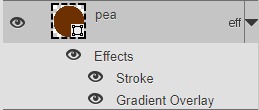
Điều tuyệt vời nhất khi sử dụng Layer Styles trong Photoshop Online là tính linh hoạt và khả năng bảo toàn dữ liệu. Hiệu ứng được áp dụng mà không làm thay đổi nội dung thực tế của layer, đồng thời tự động cập nhật khi layer gốc thay đổi. Bạn có thể điều chỉnh tham số hiệu ứng bất cứ lúc nào và áp dụng cho mọi loại layer – từ layer thông thường, layer văn bản, đến cả folder.
Các loại Layer Styles phổ biến trong Photoshop Online
Photoshop Online cung cấp nhiều loại hiệu ứng hấp dẫn để nâng tầm thiết kế của bạn. Dưới đây là bảng tổng hợp các Layer Styles phổ biến nhất kèm công dụng chính:
| Layer Style | Công dụng chính | Ứng dụng phổ biến |
| Drop Shadow | Tạo bóng đổ phía sau đối tượng | Logo, chữ nổi, banner |
| Outer Glow | Tạo hiệu ứng phát sáng xung quanh viền | Text ánh sáng, button web |
| Inner Shadow | Tạo bóng bên trong đối tượng | Tăng độ sâu cho thiết kế |
| Inner Glow | Tạo hiệu ứng phát sáng bên trong | Text neon, icon phát sáng |
| Bevel & Emboss | Tạo hiệu ứng 3D với các cạnh nổi | Nút bấm, logo 3D |
| Stroke | Thêm đường viền xung quanh đối tượng | Viền ảnh, text có viền |
| Color Overlay | Thêm lớp màu đồng nhất | Thay đổi màu nhanh chóng |
| Gradient Overlay | Thêm lớp chuyển màu | Background gradient, text đổi màu |
| Pattern Overlay | Thêm hoa văn hoặc kết cấu | Texture cho nền hoặc đối tượng |
| Satin | Tạo hiệu ứng lụa mềm mại | Khối 3D, logo sang trọng |
Mỗi loại hiệu ứng đều có bộ tham số riêng để bạn tùy chỉnh theo ý muốn, từ màu sắc, kích thước, đến độ trong suốt và cách thức kết hợp với layer gốc.
Cách thêm và quản lý Layer Styles trong Photoshop Online
Thêm Layer Styles mới
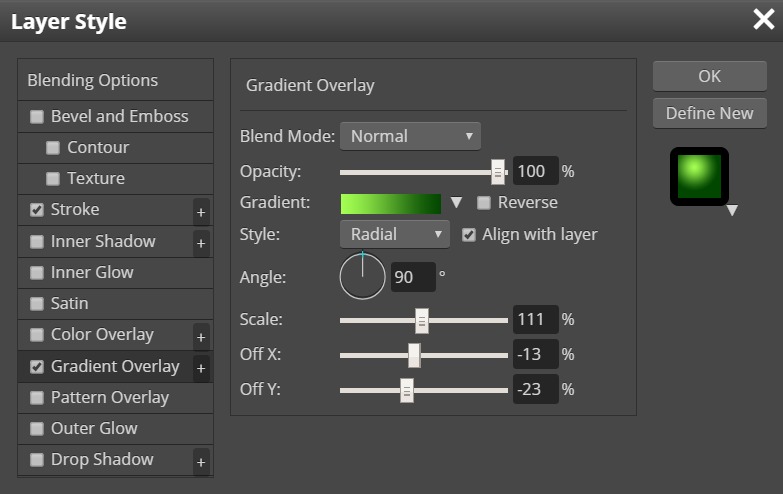
Để thêm Layer Styles vào một layer trong Photoshop Online, bạn có thể làm theo các cách sau:
- Cách nhanh nhất: Nhấp đúp vào layer bạn muốn áp dụng hiệu ứng
- Cách thứ hai: Nhấp chuột phải vào layer và chọn “Blending Options” (Tùy chọn trộn)
Cửa sổ Layer Styles sẽ xuất hiện với danh sách các hiệu ứng có sẵn ở phía bên trái. Đơn giản chỉ cần:
- Bật hiệu ứng: Nhấp vào ô kiểm (checkbox) bên cạnh tên hiệu ứng
- Điều chỉnh tham số: Nhấp vào tên hiệu ứng để mở bảng tham số ở giữa
- Xác nhận thay đổi: Nhấp nút “OK” ở phía dưới khi hoàn tất
Mẹo chuyên nghiệp: Bạn có thể áp dụng nhiều hiệu ứng cùng lúc cho một layer! Kết hợp Drop Shadow với Outer Glow và Stroke sẽ tạo ra những hiệu ứng rất bắt mắt cho các thiết kế banner hoặc logo.
Xem và quản lý Layer Styles đã áp dụng
Sau khi áp dụng Layer Styles cho một layer, bạn có thể dễ dàng quản lý chúng:
- Xem danh sách hiệu ứng: Các hiệu ứng đã áp dụng sẽ hiển thị trong panel Layers, ngay dưới layer tương ứng
- Mở rộng/thu gọn danh sách: Nhấp vào biểu tượng mũi tên ở bên phải
- Bật/tắt hiệu ứng: Nhấp vào biểu tượng con mắt bên cạnh tên hiệu ứng
- Chỉnh sửa hiệu ứng: Nhấp đúp vào tên hiệu ứng để mở lại cửa sổ Layer Styles
Xóa Layer Styles
Có hai cách để xóa Layer Styles trong Photoshop Online:
- Xóa tất cả hiệu ứng: Nhấp chuột phải vào layer và chọn Layer Style → Clear
- Xóa từng hiệu ứng: Kéo và thả hiệu ứng cần xóa vào biểu tượng thùng rác ở góc dưới bên phải của panel Layers
Lưu và tải Layer Styles
Một trong những tính năng mạnh mẽ của Photoshop Online là khả năng lưu và tải lại các Layer Styles để tái sử dụng:
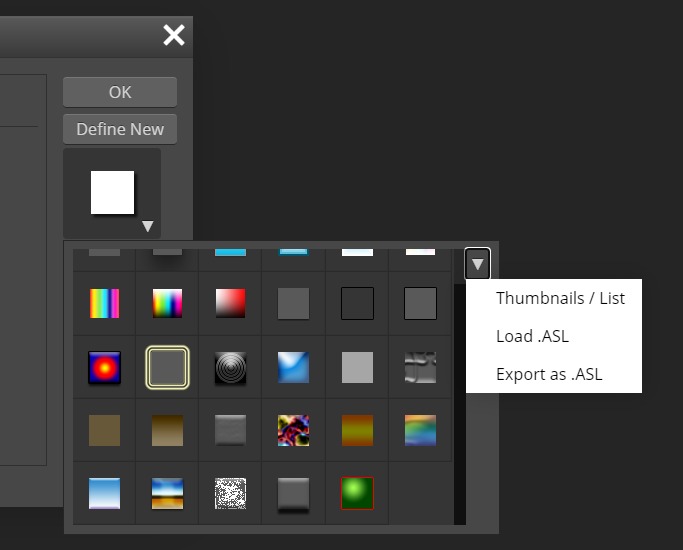
Lưu Layer Style
- Sau khi tạo một Layer Style ưng ý, nhấp vào nút “Define New” trong cửa sổ Layer Styles
- Layer Style của bạn sẽ được thêm vào thư viện styles
Tải Layer Style
- Nhấp vào thumbnail style (bên dưới nút “Define New”) để mở thư viện styles
- Chọn style bạn muốn áp dụng cho layer hiện tại
Xuất/Nhập Styles
Bạn cũng có thể chia sẻ và sử dụng styles giữa các dự án:
- Nhấp vào biểu tượng mũi tên nhỏ bên cạnh thư viện styles
- Chọn “Export Styles” để lưu styles hiện tại dưới dạng file .ASL
- Hoặc chọn “Open Styles” để nhập styles từ file .ASL có sẵn
Ứng dụng thực tế của Layer Styles trong Photoshop Online
Layer Styles trong Photoshop Online mở ra vô số khả năng sáng tạo cho các dự án thiết kế của bạn. Dưới đây là một số ứng dụng thực tế phổ biến nhất:
Thiết kế logo chuyên nghiệp là một trong những ứng dụng nổi bật của Layer Styles. Bằng cách kết hợp Bevel & Emboss với Gradient Overlay, bạn có thể dễ dàng tạo ra các logo 3D, metallic hoặc glass effect mà không cần kỹ năng vẽ phức tạp. Thêm một chút Drop Shadow và Stroke, logo của bạn sẽ nổi bật trên mọi nền.
Đối với thiết kế banner và quảng cáo, việc sử dụng Inner Glow và Outer Glow giúp văn bản và các phần tử đồ họa trở nên nổi bật, thu hút ánh nhìn. Người dùng Việt Nam đặc biệt ưa chuộng hiệu ứng này khi thiết kế banner cho các sự kiện như Tết, Black Friday hay các chương trình khuyến mãi.
Tạo watermark bảo vệ bản quyền hình ảnh cũng trở nên dễ dàng với Layer Styles. Một sự kết hợp giữa Color Overlay và Opacity thấp sẽ tạo ra watermark chuyên nghiệp mà không làm giảm chất lượng hình ảnh gốc.
Mẹo chuyên nghiệp: Khi thiết kế giao diện web, hãy sử dụng Layer Styles để tạo ra các nút bấm, menu và thanh điều hướng đồng nhất. Lưu lại style và áp dụng cho tất cả các thành phần tương tự sẽ giúp tiết kiệm thời gian đáng kể.
Lợi thế của việc sử dụng Layer Styles trong Photoshop Online
Khi so sánh với các giải pháp chỉnh sửa ảnh khác, Photoshop Online nổi bật với nhiều ưu điểm vượt trội. Trải nghiệm sử dụng Layer Styles trong Photoshop Online mang lại nhiều lợi thế cho người dùng Việt Nam.
Không giới hạn về không gian và thời gian là ưu điểm lớn nhất. Bạn có thể truy cập và làm việc trên bất kỳ thiết bị nào có kết nối internet, từ máy tính cá nhân đến máy tính bảng hoặc thậm chí là điện thoại thông minh. Điều này đặc biệt hữu ích cho người dùng thường xuyên di chuyển hoặc làm việc tại nhiều địa điểm khác nhau.
Về mặt kinh tế, việc sử dụng Photoshop Online giúp bạn tiết kiệm đáng kể chi phí bản quyền so với phần mềm desktop. Đây là lựa chọn lý tưởng cho sinh viên, người mới bắt đầu, hoặc các doanh nghiệp nhỏ muốn tối ưu ngân sách.
Giao diện tiếng Việt thân thiện cũng là một điểm cộng lớn, giúp người dùng Việt Nam dễ dàng làm quen và sử dụng công cụ một cách hiệu quả. Không còn rào cản ngôn ngữ, bạn có thể tập trung hoàn toàn vào việc sáng tạo và thiết kế.
Các câu hỏi thường gặp về Layer Styles trong Photoshop Online
| Câu hỏi | Giải đáp |
| Layer Styles có làm thay đổi dữ liệu gốc của layer không? | Không, Layer Styles hoạt động như một “lớp hiệu ứng” bổ sung mà không thay đổi nội dung gốc của layer. Bạn có thể bật/tắt hoặc điều chỉnh hiệu ứng bất cứ lúc nào. |
| Có thể áp dụng Layer Styles cho nhiều layer cùng lúc không? | Có! Bạn có thể chọn nhiều layer, sau đó áp dụng Layer Style cho tất cả cùng một lúc, giúp tiết kiệm thời gian khi làm việc với dự án lớn. |
| Có thể sao chép Layer Styles giữa các layer không? | Tất nhiên! Nhấp chuột phải vào layer có style bạn muốn sao chép, chọn “Copy Layer Style”, sau đó nhấp chuột phải vào layer đích và chọn “Paste Layer Style”. |
| Layer Styles có tác động đến hiệu suất của Photoshop Online không? | Không đáng kể. Layer Styles được tối ưu hóa để hoạt động mượt mà ngay cả trên các thiết bị có cấu hình trung bình. |
| Có thể kết hợp nhiều Layer Styles cho một layer không? | Hoàn toàn có thể! Việc kết hợp nhiều Layer Styles khác nhau sẽ tạo ra các hiệu ứng phức tạp và độc đáo cho thiết kế của bạn. |
Tổng kết
Layer Styles trong Photoshop Online là công cụ mạnh mẽ giúp nâng cao chất lượng thiết kế của bạn mà không cần kỹ năng chuyên sâu. Với khả năng tạo ra các hiệu ứng chuyên nghiệp chỉ bằng vài cú nhấp chuột, đây là giải pháp lý tưởng cho cả người mới bắt đầu lẫn nhà thiết kế có kinh nghiệm.
Không cần cài đặt phần mềm phức tạp, không phải lo lắng về vấn đề bản quyền – Photoshop Online mang đến trải nghiệm chỉnh sửa ảnh đỉnh cao ngay trên trình duyệt của bạn. Hãy thử nghiệm các Layer Styles trong Photoshop Online ngay hôm nay và khám phá tiềm năng sáng tạo vô hạn!
Bạn đã sẵn sàng tạo ra những thiết kế chuyên nghiệp với Layer Styles? Truy cập photoshoponline.info ngay hôm nay để bắt đầu!
